8 verificare lo spazio di memoria libero, 9 visualizzare e scaricare un report degli eventi – SMA SC-COM Manuale d'uso
Pagina 31
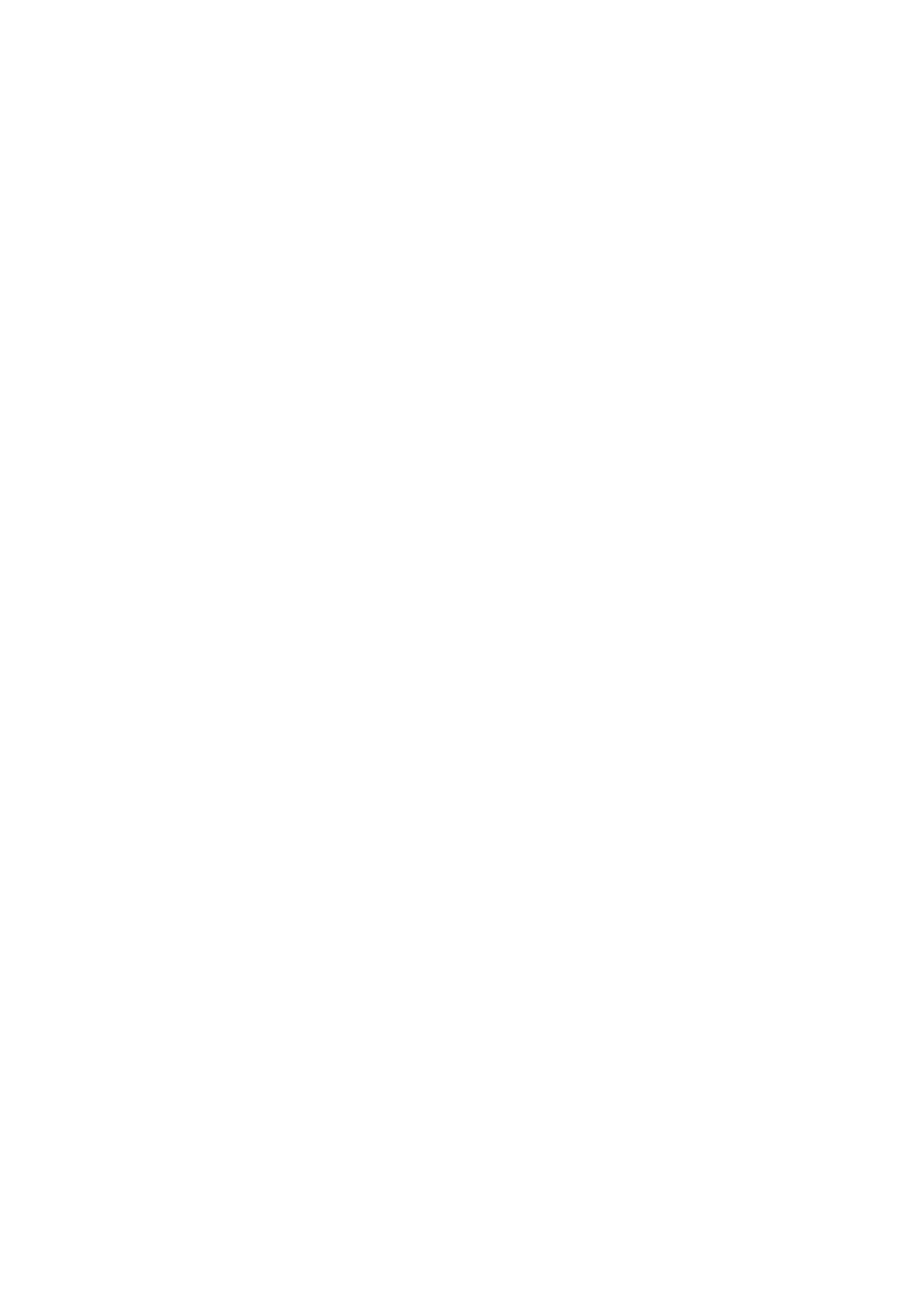
SMA Solar Technology AG
7 Gestione dei dati
Manuale d’uso
SC-COM-BE-it-20
31
7.7.3 Attivare e disattivare il salvataggio dei dati sulla scheda di memoria
1. Effettuare il login all’interfaccia utente.
2. Selezionare Sunny Central > Impostazioni > Sicurezza.
3. Per attivare il salvataggio dei dati sulla scheda di memoria, selezionare l’opzione Attivare nel campo Supporti di
memoria esterni.
4. Per disattivare il salvataggio dei dati sulla scheda di memoria, selezionare l’opzione Disattivare.
5. Selezionare il pulsante [Salva].
7.8 Verificare lo spazio di memoria libero
1. Effettuare il login all’interfaccia utente.
2. Selezionare Sunny Central > Informazioni.
3. Lo spazio della memoria circolare interna è riportato nel campo Utilizzo buffer Sunny Portal.
4. Verificare lo spazio libero sulla scheda di memoria nel campo Utilizzazione memoria scheda SD.
7.9 Visualizzare e scaricare un report degli eventi
Il report degli eventi protocolla diversi eventi di SC-COM, come errori e avvertenze. È possibile visualizzare nel report
degli eventi anche i risultati di Sunny Central. Tutti gli eventi possono essere scaricati in un file CSV.
Alla consegna la trasmissione automatica degli eventi di Sunny Central a SC-COM è disattivata.
Procedura:
1. Effettuare il login all’interfaccia utente.
2. Per visualizzare sempre gli eventi di Sunny Central nel report degli eventi, procedere come segue:
• Selezionare Sunny Central / Registrazione.
• Selezionare l’opzione sì nel campo Prelevare automaticamente i dati dalla memoria guasti.
• Selezionare il pulsante [Salva].
3. Per visualizzare una volta gli eventi di Sunny Central nel report degli eventi, procedere come segue:
• Selezionare Sunny Central / Registrazione.
• Selezionare [richiedere] nel campo Richiedere manualmente la memoria guasti.
☑ I messaggi di errore vengono trasmessi da Sunny Central a SC-COM.
• Selezionare [richiedere] nel campo Richiedere manualmente la memoria eventi.
☑ Tutti gli eventi vengono trasmessi da Sunny Central a SC-COM.
4. Selezionare Sunny Central > Eventi.
5. Per scaricare gli eventi come file CSV, selezionare il pulsante [Scarica].
6. Selezionare il percorso di salvataggio.
7. Selezionare il pulsante [Salva].